TẤT CẢ DANH MỤC
- Hàng Khuyến Mãi
- Máy ảnh
- Ống kính máy ảnh
- Phụ Kiện Máy Ảnh - Quay Phim
- Máy Quay - Camera Action
- Máy in
- Đồ Chơi Công Nghệ
- Mua trả góp tại Mayanh24h.com
Bạn sẽ làm gì khi bạn gái của bạn nhờ bạn chụp ảnh cho cô ấy bằng điện thoại thông minh?
Bạn đang hẹn hò với người bạn yêu nhất đời. Bạn đã mang theo máy ảnh Canon EOS để chụp một vài tấm tuyệt vời để bày tỏ tình yêu của bạn với cô ấy. Cả hai đều có một khoảng thời gian tuyệt vời, nhưng ngay khi buổi chụp ảnh ngẫu hứng có vẻ sắp đến cao trào, cô ấy bất ngờ đưa điện thoại thông minh của mình cho bạn.
“Dùng cái này đi! Em muốn đăng lên mạng xã hội!”
Chuyện gì đã xảy ra vậy? Nếu vậy, không chỉ có bạn.
Khi việc này diễn ra, sau đây là những gì bạn nên làm:
Bước 1: Cài đặt Camera Connect của Canon lên điện thoại của cô ấy một cách nhanh chóng.
Bước 2: Liên kết nó với máy ảnh của bạn.
Bước 3: Mỉm cười và trả điện thoại thông minh cho cô ấy và nói với cô ấy “Hãy chọn tấm em thích.”
Có khả năng cô ấy sẽ nhìn đểu bạn khi lấy lại điện thoại, nhưng thái độ có thể thay đổi khi cô ấy bắt đầu cuộn qua những tấm ảnh.
=> Tìm hiểu các dòng máy ảnh Canon: https://mayanh24h.com/may-anh-mirrorless-canon.html
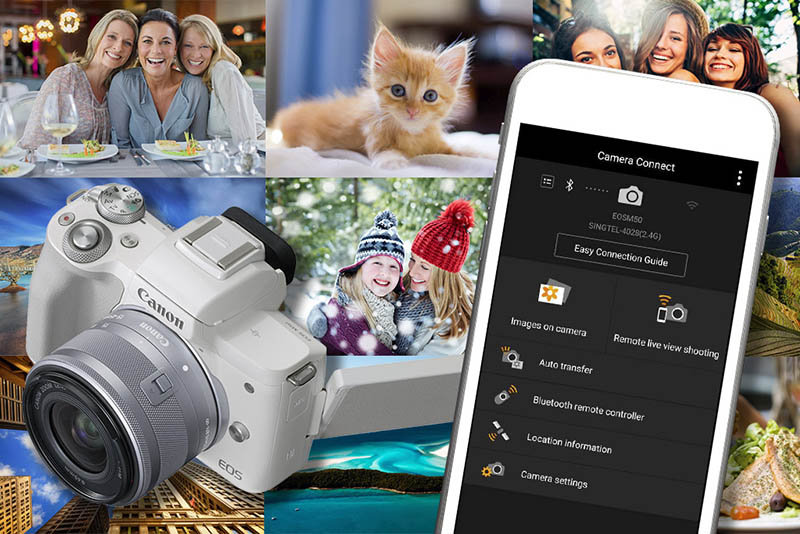
“Nhưng Camera Connect là gì?”
Bạn không chắc Camera Connect là gì? Đó chính là nội dung của bài viết này! Trước hết, vào ứng dụng tải Camera Connect xuống điện thoại thông minh của bạn. Chúng tôi sẽ giải thích thêm khi chúng ta tiếp tục.
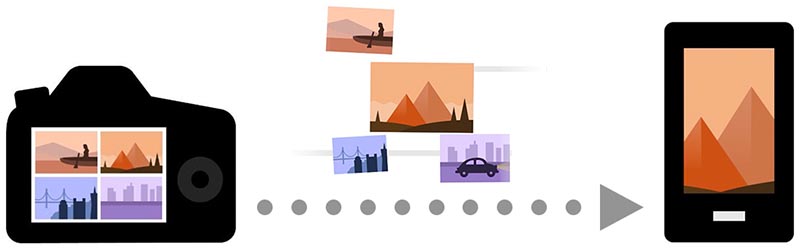
Một trong những điểm hay nhất về Camera Connect là nó dễ dàng cho phép bạn gửi ảnh và video từ máy ảnh sang điện thoại thông minh của bạn.
1. Sử dụng điện thoại thông minh để xem ảnh trên máy ảnh của bạn!
Một khi bạn đã cài đặt Camera Connect lên điện thoại thông minh, khởi động ứng dụng và làm theo hướng dẫn để ghép nối điện thoại thông minh và máy ảnh. Khi thực hiện xong, chạm vào nút “Images on Camera” và xem những tấm ảnh bạn đã chụp trước đó. Có bao nhiêu ảnh trên thẻ nhớ của bạn?
Nếu bạn cảm thấy có lỗi khi để ảnh nằm yên trong máy ảnh, Camera Connect giúp mang lại sự sống mới cho chúng. Việc xem những ảnh đó trên một phương tiện mới, chẳng hạn như màn hình điện thoại thông minh, có thể giống như nhìn chúng qua cặp mắt khác: Thậm chí bạn có thể nhận thấy rằng một số tấm có vẻ đẹp hơn bạn tưởng!

Màn hình khác, cảm nhận mới
Việc hiển thị ảnh trên màn hình điện thoại thông minh có thể giúp bạn nhận thấy những thứ bạn đã không thấy trong khi phát lại trên màn hình LCD phía sau.
Chọn tấm bạn thích—tấm cộng hưởng nhất với bạn. Bây giờ sử dụng Camera Connect để gửi nó sang điện thoại thông minh và chia sẻ nó trên tài khoản mạng xã hội của bạn. Bạn có thể chỉ muốn “#throwback”, nhưng tại sao không chia sẻ thêm một chút câu chuyện đằng sau? Bằng cách đó, những người theo dõi bạn có thể liên hệ tốt hơn nữa với ảnh của bạn.
Thế đó—lúc này bạn thực hiện bước đầu tiên vào thế giới của Canon Camera Connect.
Thủ thuật: Chia sẻ ảnh là một cách hay để làm sâu sắc thêm những mối kết nối! Tìm hiểu nhiếp ảnh gia Annice Lyn đã sử dụng nó như thế nào để chia sẻ ảnh của cô với các đối tượng chân dung mà cô chụp trong khi du lịch trong bài viết này.
2. Tự động gửi ảnh sang điện thoại thông minh của bạn khi bạn chụp
Tin tốt: Các mẫu máy ảnh EOS mới hơn tương thích với chức năng Auto Transfer (Tự Động Gửi)*. Nếu bạn đang sử dụng một trong các mẫu đó, bạn sẽ nhìn thấy nút “Auto Transfer” trên giao diện điện thoại thông minh một khi đã kết nối máy ảnh. Tại sao không thử?
Chức năng Auto Transfer tự động gửi những ảnh bạn chụp sang điện thoại thông minh của bạn, ngay sau khi bạn chụp chúng. Hãy tưởng tượng: Bạn có thể tiếp tục chụp những gì mình thấy, và lần sau khi bạn có thời gian nghỉ, ảnh sẽ đã có mặt trên điện thoại thông minh của bạn, chờ bạn xử lý thêm. Hãy đảm bảo pin điện thoại không cạn!

Có tùy chọn kích thước ảnh dễ tải lên mạng xã hội!
Bạn có thể chọn gửi ảnh hoặc ở dạng JPEG kích thước giảm, lý tưởng để chia sẻ trên mạng xã hội, hoặc ở dạng một tập tin JPEG kích thước gốc để sao lưu trên điện thoại thông minh. Lựa chọn sau là phù hợp khi thẻ nhớ của máy ảnh đã đầy và bạn phải giải phóng một số dung lượng trống trên nó.
Một công cụ tuyệt vời dành cho các chàng là bạn trai/các ông chồng trên Instagram
Hãy đối mặt với nó: Ảnh chân dung không nhất thiết lúc nào cũng phải mượt, nhất là khi bạn có người mẫu là nửa kia của mình, có nhận thức rất cao về ảnh. Quy trình chụp ảnh của bạn thường kết thúc như thế này:
1. Chụp.
2. Đưa máy ảnh cho cô ấy. Cùng nhau xem lại ảnh.
3. Cô ấy không hài lòng. Trở lại chỗ cũ và chụp lại.
4. Xóa đi làm lại.
Đó là khi chức năng Auto Transfer giúp ích. Cài đặt Camera Connect để tự động gửi ảnh đến điện thoại của cô ấy, và cô ấy có thể kiểm tra chúng và cho bạn biết suy nghĩ của mình, ngay từ chỗ cô ấy đứng. Bạn có thể thực hiện những điều chỉnh cần thiết ngay tại chỗ. Có vẻ là một quy trình hiệu quả hơn? Vậy đó.

Chức năng Auto Transfer trên Camera Connect cho phép người mẫu xem ảnh của bạn ngay sau khi bạn chụp, giúp dễ giao tiếp hơn trong quá trình chụp.
3. Chụp hình “tự sướng” và tự chụp nhóm dễ hơn!
Bạn có biết rằng Camera Connect cũng có một tính năng chụp từ xa? Trên các máy ảnh hỗ trợ Bluetooth tương thích (Phiên bản tiếng Anh), tính năng này cũng được gọi là “thiết bị điều khiển từ xa Bluetooth”, và nó một viên ngọc bất ngờ khi bạn chụp ảnh “tự sướng”.
Thay vì phải khó khăn nhấn nút chụp hoặc chạm vào màn hình đồng thời duy trì bố cục hoặc cố có được nét mặt biểu cảm với chức năng hẹn giờ, giờ đây bạn có thể chỉ cần chạm vào một cái nút trên điện thoại thông minh để nhả màn trập khi bạn đã sẵn sàng. Đó là một cánh tay nằm an toàn bên ngoài khung hình, và nhiều tự do để tạo dáng và lập bố cục.

Trong khi tay trái của bạn đang điều chỉnh bố cục, tay phải của bạn có thể đặt trên điện thoại thông minh, sẵn sàng nhả màn trập.
Chụp Từ Xa Ở Chế Độ Live View: Phù hợp để chụp ảnh nhóm
Chụp ảnh nhóm bằng chức năng hẹn giờ thường là một cuộc chạy đua với thời gian. Sau khi nhấn nút chụp, nếu bạn đủ nhanh, bạn chạy vào vị trí và có đủ thời gian để tạo dáng đáng yêu. Nếu không kịp, máy ảnh sẽ chụp bạn ở vị trí khó coi nào đó, nếu nó có thể chụp được bạn!
Với chức năng Remote Live View Shooting (Chụp Từ Xa Ở Chế Độ Live View), tình huống đó không còn nữa, Bạn không chỉ có thể kích hoạt màn trập từ vị trí bạn đứng, tất cả mọi người trong nhóm còn có thể kiểm tra bố cục trên màn hình điện thoại thông minh trước khi bạn nhả màn trập.
Hãy thử tính năng đó với tạo dáng nhóm phi truyền thống, thậm chí là ảnh cả nhóm đang nhảy lên. Đó có thể là kiệt tác mới mà bạn đăng lên mạng xã hội!
Nguồn: snapshot.canon-asia.com
Chụp ảnh chủ đề Mùa thu đề tài ảnh rất tuyệt vời của bất kỳ một Nhiếp ảnh Gia nào với đôi mắt và kỹ thuật tốt mới tạo ra được những bức ảnh tuyệt hảo
Côn trùng có thể có kích thước nhỏ bé, nhưng chúng chắc chắn không thiếu cá tính. Hãy dành một hoặc hai giờ trong khu vườn của mình để khám phá những tập tính thu hút của chúng, chẳng hạn như săn mồi, kiếm ăn và thậm chí là giao phối.